WooCommerce
Este artigo mostra o procedimento para habilitar PayU em seu site WooCommerce.
WooCommerce é um plugin para WordPress que facilita a criação de uma loja online integrada. Para permitir que seus clientes paguem com PayU de seu site, você precisa instalar o plugin para WooCommerce, que integra PayU Latam como um portal de pagamento válido. Para obter mais informações sobre WooCommerce, consulte o site oficial.
Pré-requisitos
- Você precisa de uma conta ativa no PayU Latam.
- Ter instalado WordPress 3.8 ou superior.
- Ter instalado WooCommerce 2.0 ou superior no site WordPress.
- Ter o plugin WooCommerce do PayU baixado e armazenado em local acessível. Clique aqui para fazer o download.
Instalação
Siga o próximo procedimento para instalar o plugin em seu site.
-
Faça login no seu site WordPress como administrador.
-
No Painel, expanda o menu Plugins à esquerda e clique em Add New.
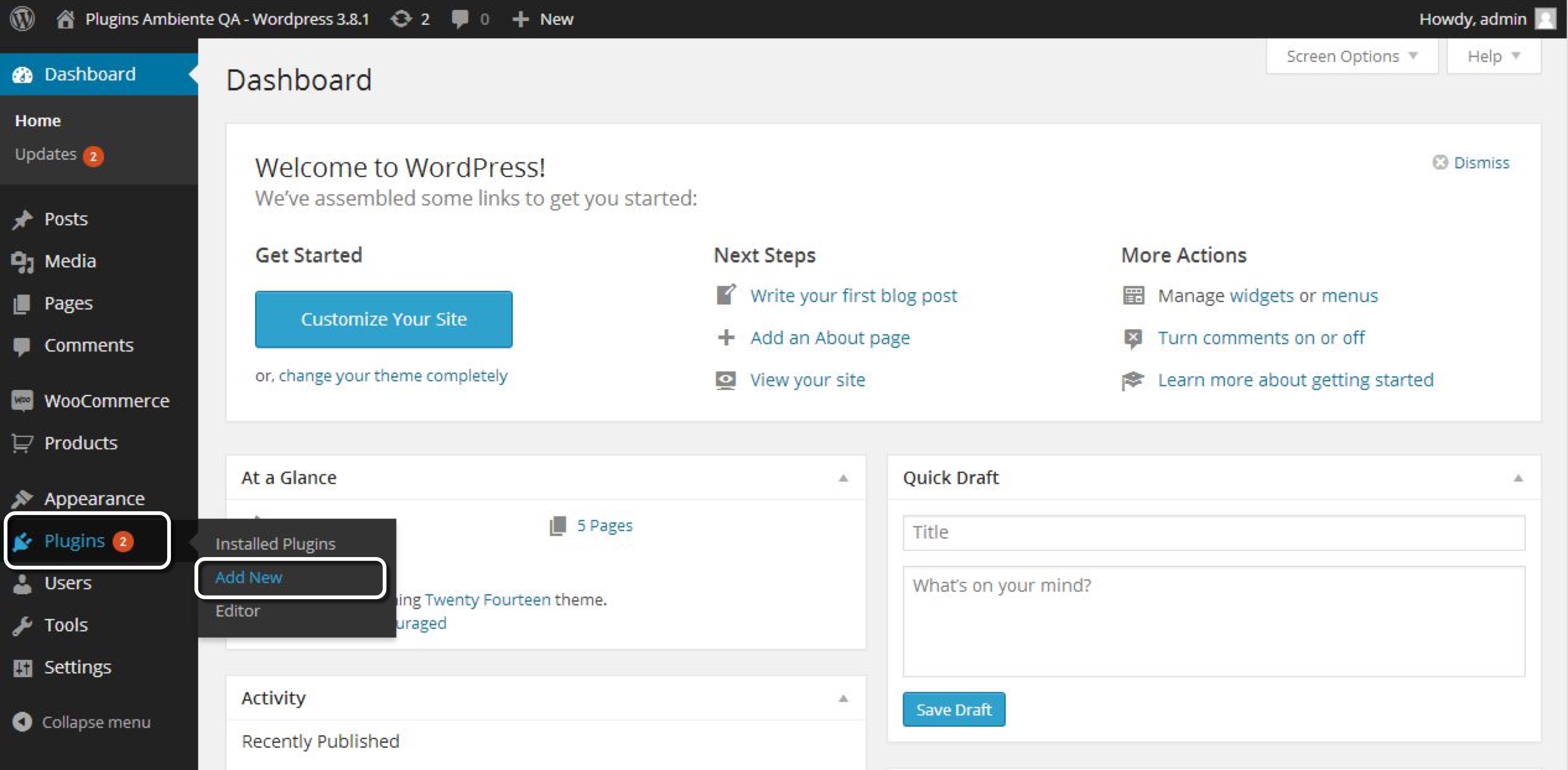
- Acesse a opção Upload e escolha o arquivo .zip do plugin WooCommerce baixado.
Depois, clique em Install Now.
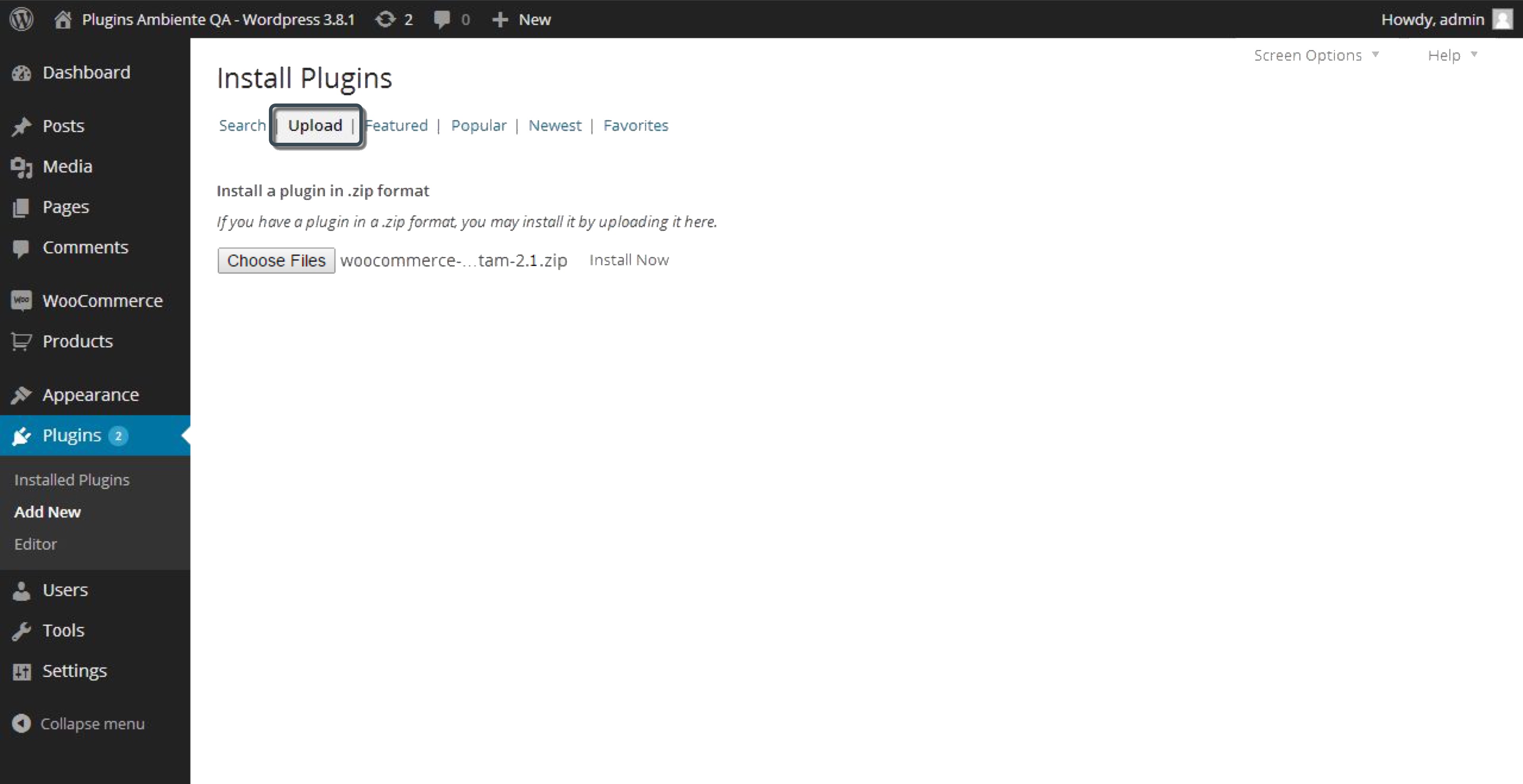
- Forneça os dados da conexão via FTP e clique em Proceed.
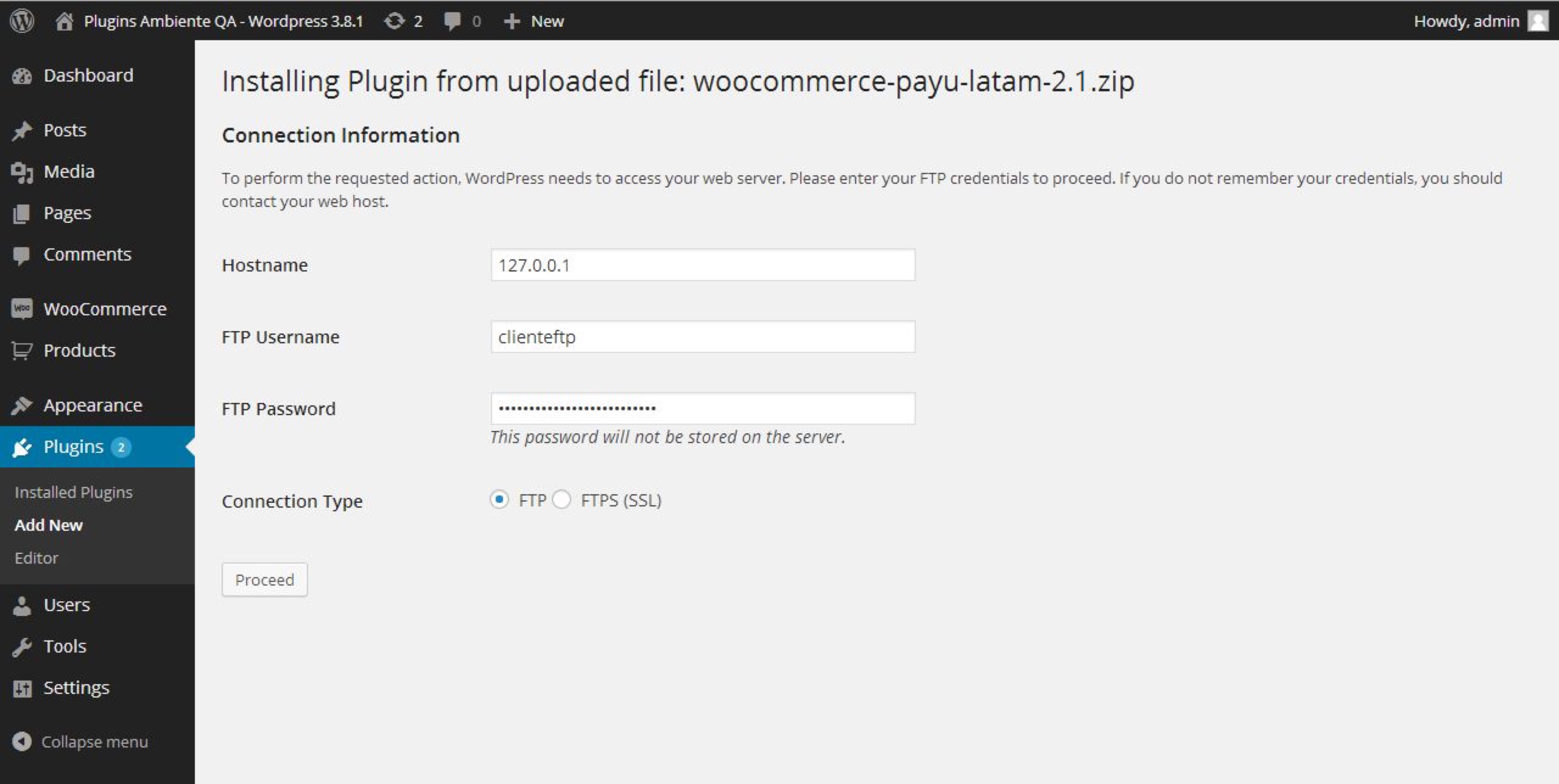
Observação
Esta etapa depende da configuração inicial do WordPress. A instalação do plugin não é afetada se esta tela não for exibida.- Por fim, ative o plugin que você instalou clicando no botão Activate Plugin.
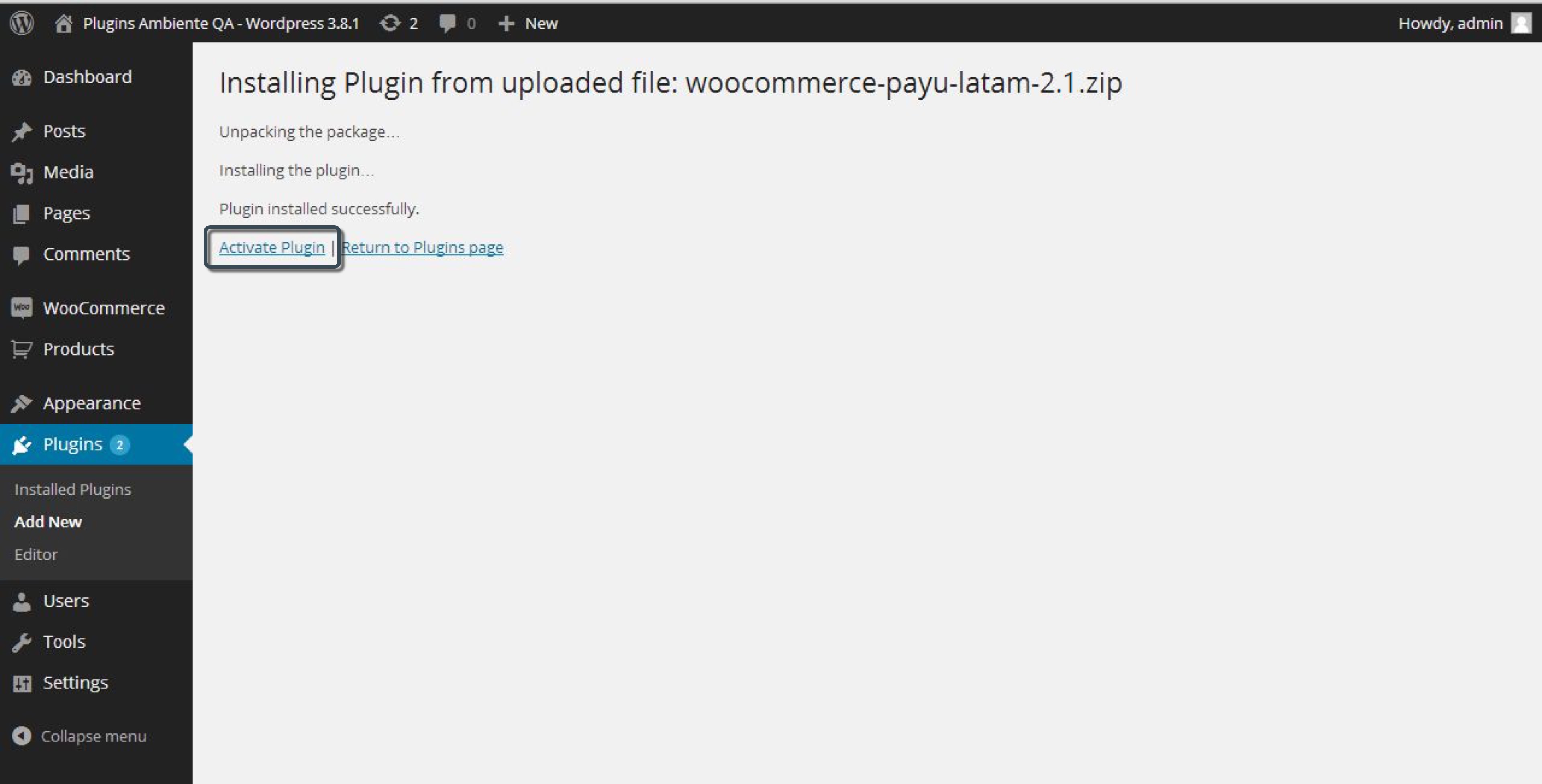
Configuração
- De volta ao painel, expanda o menu WooCommerce no painel esquerdo e clique em Settings.
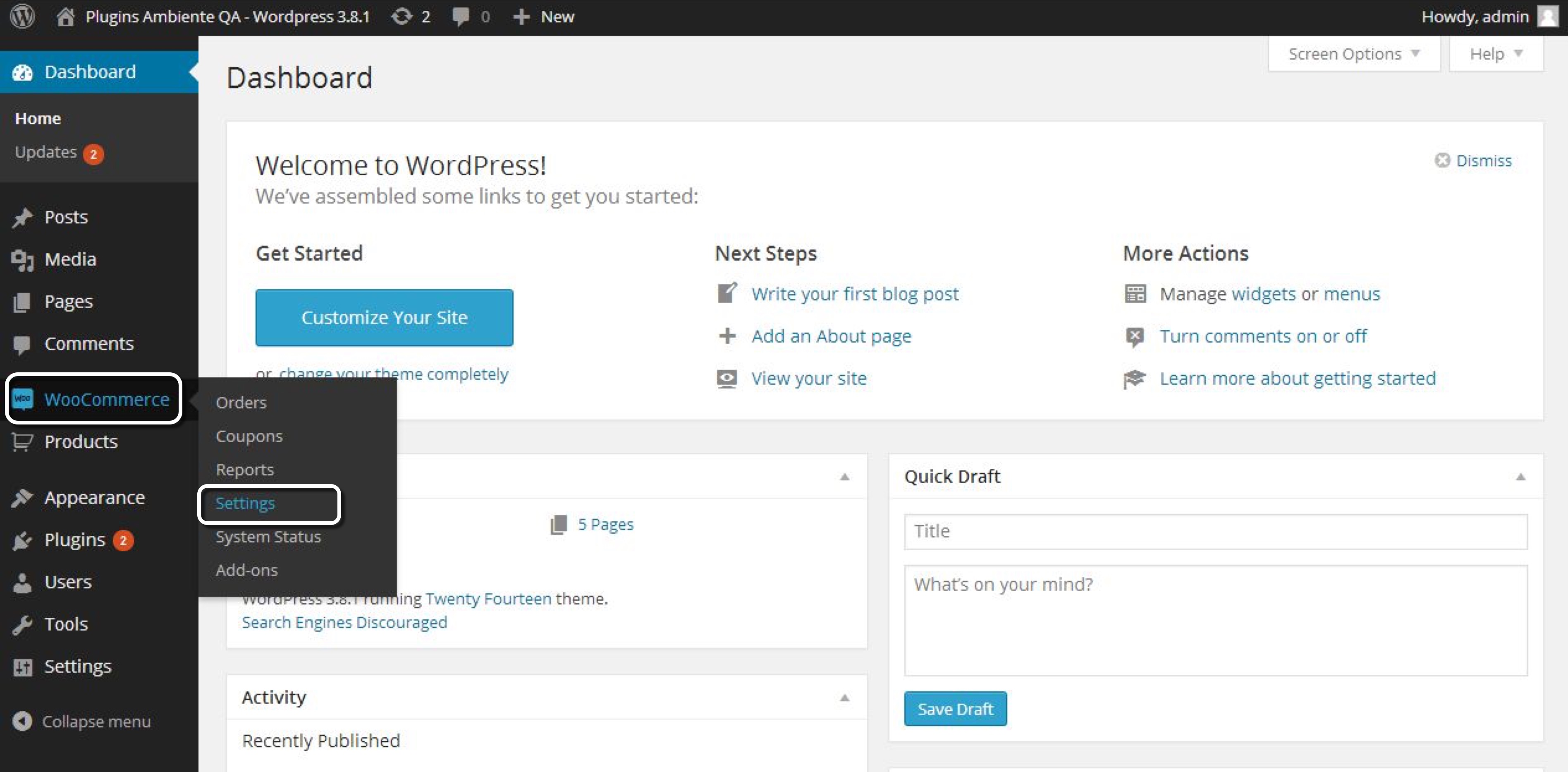
- Acesse a aba Checkout.
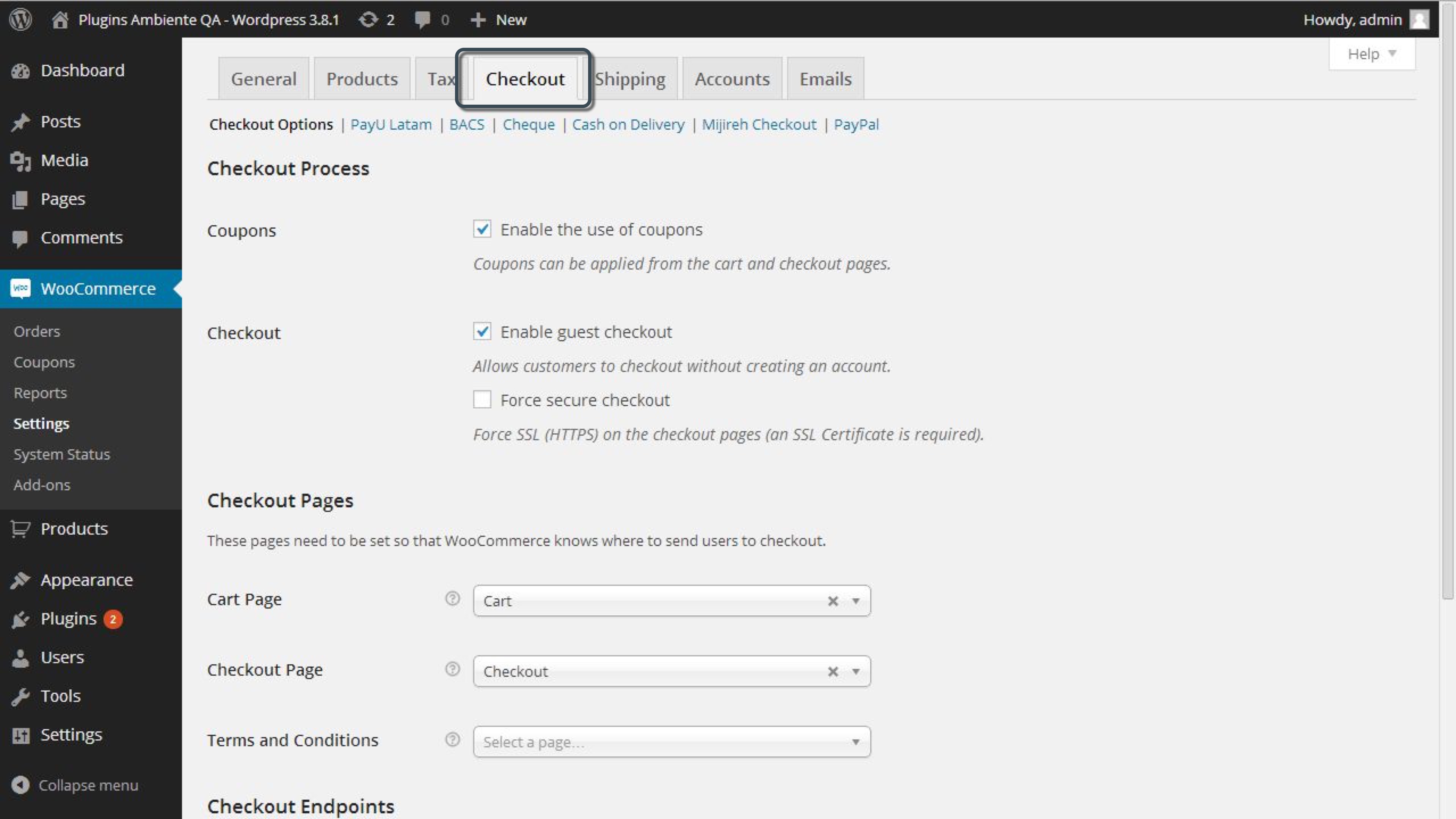
- Role para baixo até a tabela Payment Gateways Depois, encontre PayU Latam e arraste e solte no topo da tabela.
Clique no rádio da coluna Default.
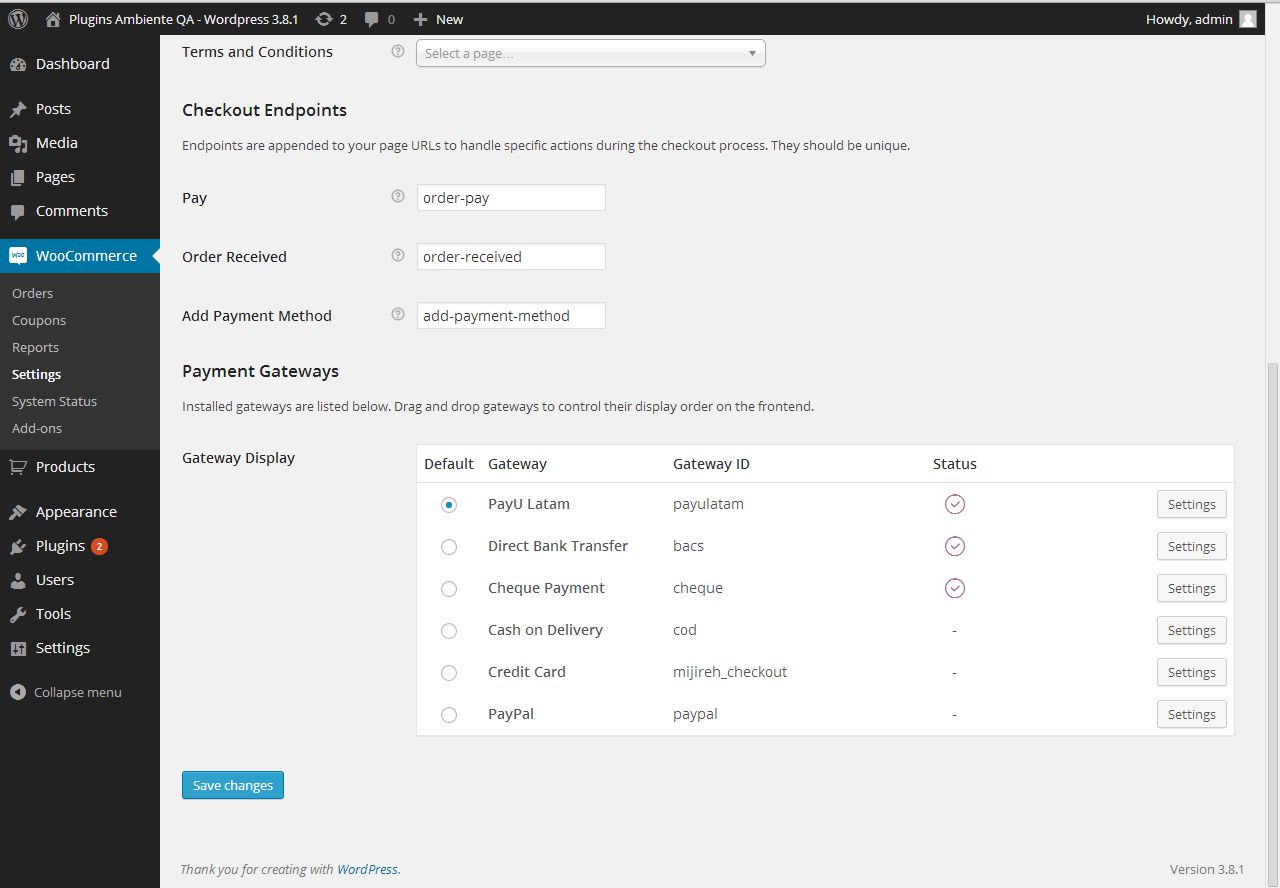
Salve as alterações.
- Clique no link PayU Latam no topo da aba e configure os dados de sua conta PayU.
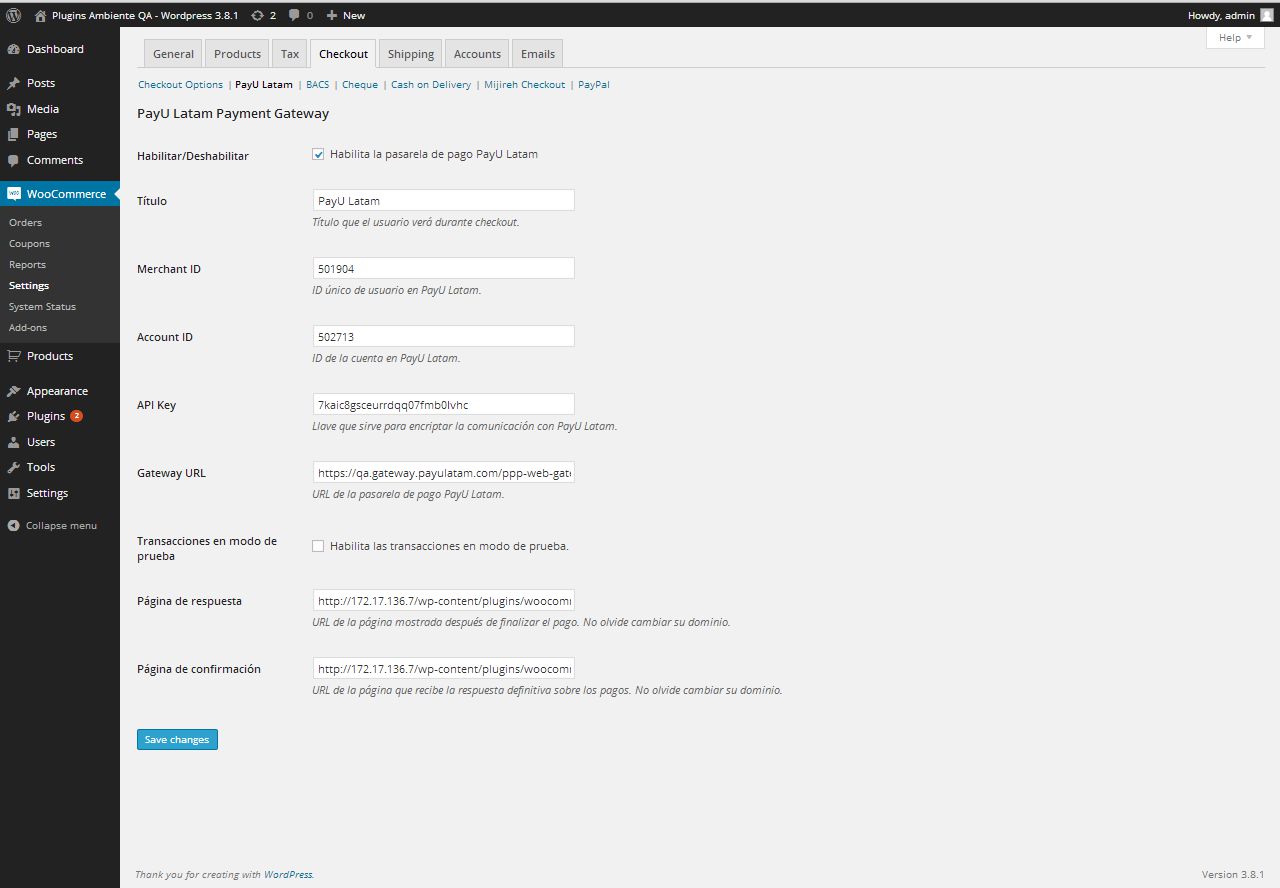
A tabela a seguir explica os valores:
| Campo | Valor |
|---|---|
| Enable / Disable | Marque esta caixa de seleção para habilitar o portal de pagamento no WooCommerce. |
| Title | Título exibido para o método de pagamento. o valor padrão é PayU Latam. |
| Merchant ID | ID da sua loja no PayU Latam |
| Account ID | ID da conta PayU de acordo com o país onde você quer vender. |
| API key | Chave única do seu comércio, que você encontra no Módulo PayU. |
| Gateway URL | URL do Gateway. Para teste, você pode usar https://sandbox.gateway.payulatam.com/ppp-web-gateway e para produção https://gateway.payulatam.com/ppp-web-gateway/ |
| Transaction in test mode | Marque esta caixa de seleção para fazer as transações no modo de teste. |
| Response page | URL da página de resposta. Por padrão, a URL é https://your.domain.com/wp-content/plugins/woocommerce-payu-latam/response.php, você deve substituir https://your.domain.com com o domínio do seu site. |
| Confirmation page | URL da página de resposta. Por padrão, a URL é https://your.domain.com/wp-content/plugins/woocommerce-payu-latam/confirmation.php, você deve substituir https://your.domain.com com o domínio do seu site. |
- Por fim, clique no botão Save changes. Nesta etapa seus clientes podem pagar com PayU Latam quando fizerem o checkout com o carrinho de compras do WooCommerce.
Última modificação
17 de dezembro de 2021:
Documentation in Portuguese (53de9675)